win10照片默认打开方式设置在哪里 win10图片怎么设置默认打开方式
更新时间:2024-03-05 13:52:58作者:runxin
面对win10电脑中存放的多种不同格式图片,我们可以通过微软系统自带照片查看器来打开浏览,可是在win10系统安装有多款看图软件的情况下,难免有些用户会对图片默认打开方式进行修改,那么win10照片默认打开方式设置在哪里呢?以下就是小编带来的win10图片怎么设置默认打开方式完整步骤。
具体方法如下:
1、点击【开始】,点击【设置】。
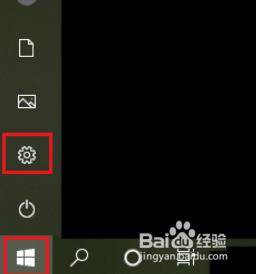
2、点击【应用】
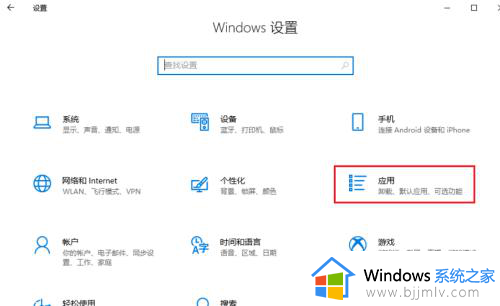
3、点击【默认应用】。
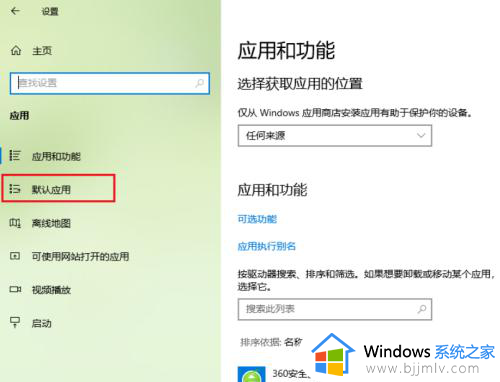
4、点击【照片查看器】下方按钮。
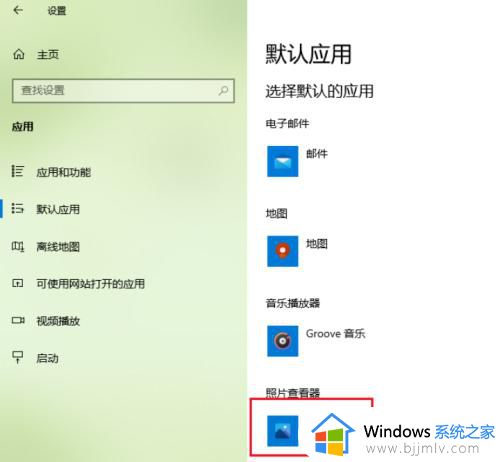
5、选择打开方式。
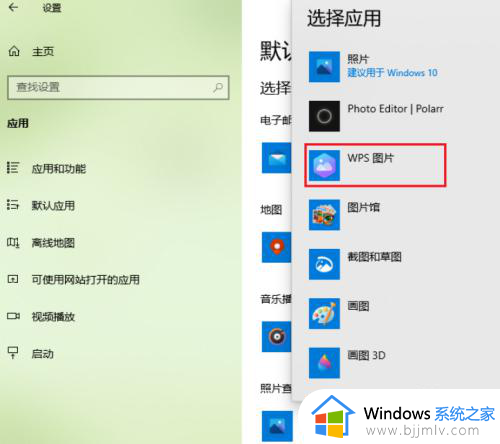
6、操作完成。
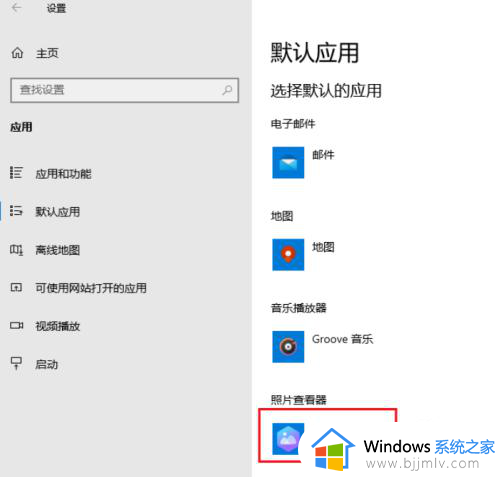
上述就是小编告诉大家的win10图片怎么设置默认打开方式完整步骤了,还有不懂得用户就可以根据小编的方法来操作吧,希望本文能够对大家有所帮助。
win10照片默认打开方式设置在哪里 win10图片怎么设置默认打开方式相关教程
- windows10照片打开方式设置方法 windows10怎么设置照片默认打开方式
- win10怎么设置图片默认打开方式 win10如何设置默认图片打开方式
- win10修改默认图片打开方式设置方法 win10如何更改图片默认打开方式
- win10默认图片打开方式怎么改 win10如何设置默认图片打开方式
- win10打开方式怎么设置默认 win10怎样设置默认打开方式
- win10怎么设置打开方式为默认?如何设置win10默认打开方式
- win10设置pdf默认打开方式方法 win10怎么设置默认pdf打开方式
- win10如何设置图片默认打开方式 win10电脑图片查看方式默认怎么改
- win10默认打开方式怎么设置 如何设置win10默认打开方式
- win10怎么选择默认打开方式?win10怎样设置默认打开方式
- win10如何看是否激活成功?怎么看win10是否激活状态
- win10怎么调语言设置 win10语言设置教程
- win10如何开启数据执行保护模式 win10怎么打开数据执行保护功能
- windows10怎么改文件属性 win10如何修改文件属性
- win10网络适配器驱动未检测到怎么办 win10未检测网络适配器的驱动程序处理方法
- win10的快速启动关闭设置方法 win10系统的快速启动怎么关闭
win10系统教程推荐
- 1 windows10怎么改名字 如何更改Windows10用户名
- 2 win10如何扩大c盘容量 win10怎么扩大c盘空间
- 3 windows10怎么改壁纸 更改win10桌面背景的步骤
- 4 win10显示扬声器未接入设备怎么办 win10电脑显示扬声器未接入处理方法
- 5 win10新建文件夹不见了怎么办 win10系统新建文件夹没有处理方法
- 6 windows10怎么不让电脑锁屏 win10系统如何彻底关掉自动锁屏
- 7 win10无线投屏搜索不到电视怎么办 win10无线投屏搜索不到电视如何处理
- 8 win10怎么备份磁盘的所有东西?win10如何备份磁盘文件数据
- 9 win10怎么把麦克风声音调大 win10如何把麦克风音量调大
- 10 win10看硬盘信息怎么查询 win10在哪里看硬盘信息
win10系统推荐